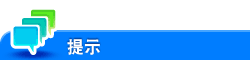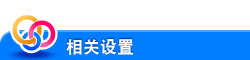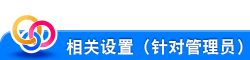传输选项设置
选择扫描原稿的彩色模式([色彩])
选择扫描原稿的彩色模式。
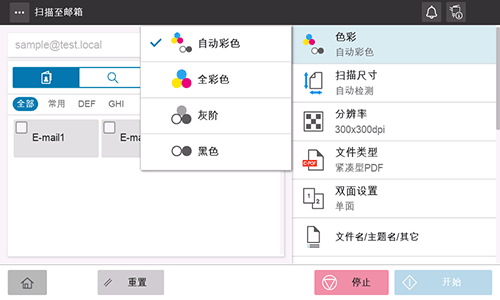
设置 | 说明 |
|---|---|
[自动彩色] | 扫描原稿时自动确定[全彩色]或[灰阶]以适应原稿颜色。 |
[全彩色] | 以全彩色进行扫描,与扫描原稿为彩色或黑白无关。 选择该选项以扫描除黑白之外的原稿以及扫描彩色照片。 |
[灰阶] | 以灰度进行扫描,与扫描原稿为彩色或黑白无关。选择该选项以扫描具有许多半色调的原稿,如黑白照片。 |
[黑色] | 以黑白色扫描原稿,且不使用灰度。 选择该选项以扫描带有明显黑白区域的原稿,如线条绘图。 |
指定原稿尺寸([扫描尺寸])
没有正确检测到原稿尺寸时,指定想要扫描原稿的尺寸。
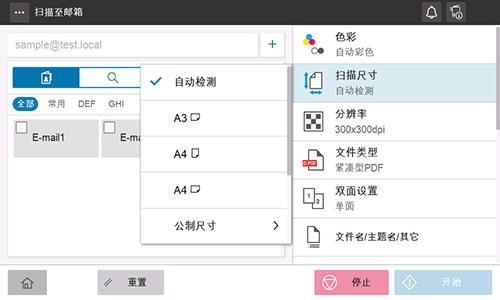
指定扫描原稿的分辨率([分辨率])
选择用于扫描原稿的分辨率。
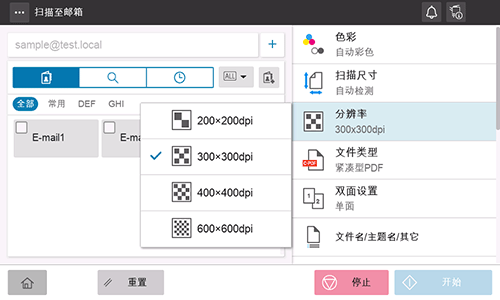
设置 | 说明 |
|---|---|
[200 200 dpi] | 选择此选项可扫描标准原稿。 |
[300 300 dpi] | 选择此选项以较高分辨率扫描标准原稿。 |
[400 400 dpi] | 选择此选项以扫描包含较小字符或绘图的原稿。 |
[600 600 dpi] | 选择此选项将原稿转换为最大尺寸的文件。选择此选项可以扫描具有精细级别图像质量的全彩色照片等原稿。 |
指定保存扫描原稿数据使用的文件类型([文件类型])
选择保存扫描原稿数据使用的文件类型。
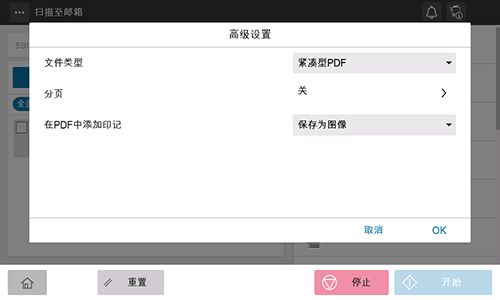
设置 | 说明 |
|---|---|
[文件类型] | 从以下选项中选择保存的文件类型:
|
[分页] | 在原稿包含多个页面时,若要为每个页面分离一个文件,将[分页]设置为开启。 将[文件类型]设置为[JPEG]时该项不可用。所有页面都被分离。
|
[字符识别] | 选择开启启用PPTX、DOCX或XLSX文件的搜索。
|
[设置PDF/A] | 选择兼容级别以创建基于PDF/A的PDF文件。 |
[加密PDF] | 设置为开启以加密PDF文件。
|
[轮廓化PDF] | 将文件以紧凑型PDF格式保存时设置为开启会将PDF轮廓化。 在这种格式中,文本将被从原稿中提取出来并转换为矢量图像。 |
[PDF线性化设置] | 设置为开启创建为网页显示优化的PDF文件。 如果优化了PDF文件的网页显示,网络浏览器在加载所有页面之前将只显示PDF文件的第一页。 |
[可查找的PDF] | 设置为开启以创建可搜索的PDF文件。
|
[將電子簽名添加到 PDF] | 设置为开启会将本机的签名(证书)添加到PDF文件。另外,请选择签名的加密级别。 |
[在PDF中添加印记] | 在PDF上打印日期/时间、页码和页眉/页脚时,选择以图像还是以文本组合PDF。 |
[PDF文档属性] | 添加元信息(例如标题或作者)作为PDF文件属性。
|
若要使用以下功能,需要选购件。有关所需选购件的详细资料,请参见此处。
[文件类型]的DOCX/XLSX、[字符识别]、[设置PDF/A]、[加密PDF]、[PDF线性化设置]、[可查找的PDF]、[將電子簽名添加到 PDF]、[PDF文档属性]
扫描双面原稿([双面设置])
选择在原稿上进行单面扫描还是双面扫描。
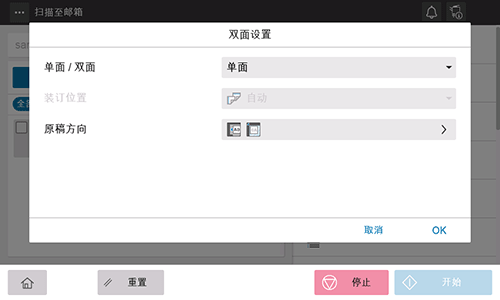
设置 | 说明 |
|---|---|
[单面/双面] | 选择扫描原稿的一面(单面/双面)。 |
[装订位置] | 扫描原稿的两面时,请选择原稿装订位置以防止装订位置在正面和反面之间相反。
|
[原稿方向] | 指定原稿的装入方向。 |
更改文件名、E-Mail主题或正文文字([文档名/主题/其它])
更改扫描原稿的文件名。通过E-Mail发送时,可以指定E-Mail信息的主题和正文并更改发件人E-Mail地址("发件人"地址)。
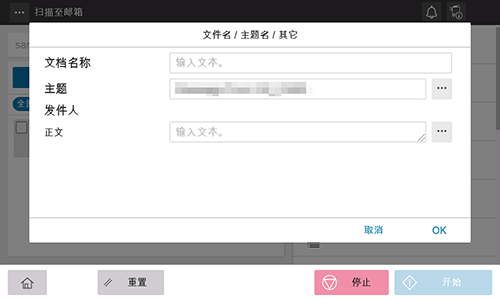
设置 | 说明 |
|---|---|
[文档名称] | 更改扫描原稿的文件名。 |
[主题] | 更改E-mail的主题。如果注册了固定主题句段,可以从注册内容中选择主题。 |
[发件人] | 更改发件人的E-Mail地址。 在正常情况下,管理员的E-Mail地址会被当做发件人E-Mail地址使用。 如果在本机上安装了用户认证,登录用户的E-Mail地址会被当做发件人E-Mail地址使用。 |
[正文] | 输入E-Mail的正文文字。如果注册了固定正文文字句段,可以从注册内容中选择正文文字。 |
将几份原稿分批扫描([分离扫描])
如果原稿页数很多无法将其同时装入ADF,则可以分多批装入并将其作为一份作业处理。您可以交替使用ADF和稿台两种方法扫描原稿。
装入原稿。
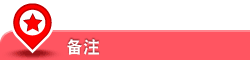
一次不要向ADF的原稿进纸盒装入超过100张(21-1/4 lb (80 g/m2))纸张,装入纸张时纸堆的顶部不得高于
 标记。否则可能会导致原稿卡纸、原稿损坏或ADF故障。
标记。否则可能会导致原稿卡纸、原稿损坏或ADF故障。
将[分离扫描]设置为开启。
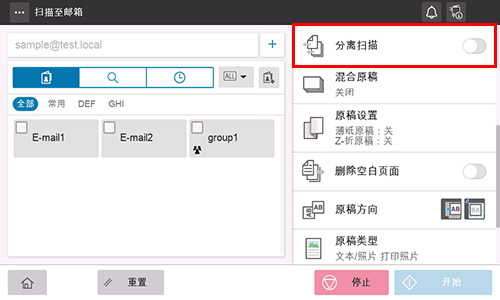
使用开始键开始扫描。
装入下一个原稿。
必要时触摸[编辑设置]更改扫描设置。
使用开始键开始扫描。
重复第4步和第5步以扫描所有原稿。
扫描完所有的原稿之后,选择[完成]。
使用开始键开始发送。
扫描不同尺寸的原稿([混合原稿])
即使对于具有不同尺寸页面的原稿,通过使用ADF,也可以在检测各页尺寸的同时扫描数据。如果原稿宽度相同,请选择[相同宽度]。如果原稿宽度不同,请选择[不同宽度]。
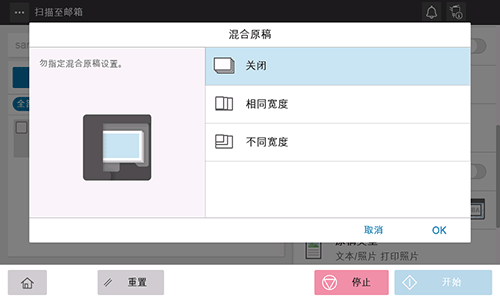
跳过空白页([删除空白页面])
指定[删除空白页面]使用ADF扫描包括空白页的原稿时,会从扫描目标中排除空白页。检测到的空白页都不会被当做原稿页计数。
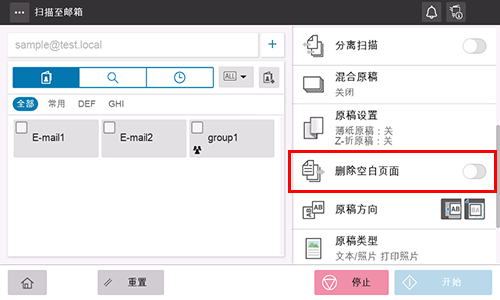
指定原稿装入方向([原稿方向])
当扫描双面原稿时,指定原稿加载方向,保证扫描原稿的垂直方向设置正确。
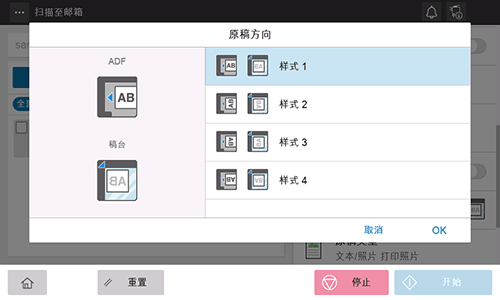
选择适合原稿内容的图像质量等级([原稿类型])
选择原稿的最佳设置,以最佳图像质量进行扫描。
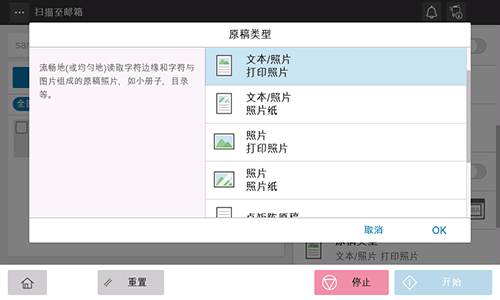
设置 | 说明 |
|---|---|
[文本] | 以最佳的图像质量扫描主要包含文字的原稿。 此功能锐化了每个字符的边缘,使图像易于辨识。 |
[文本/照片打印照] | 以最佳图像质量水平扫描主要包含文本和照片的原稿。 此功能使每个字符的边缘更加清晰,可得到较平滑的照片。 选择该选项扫描像宣传手册和目录等打印原稿。 |
[文本/照片照片纸] | 以最佳图像质量水平扫描主要包含文本和照片的原稿。 此功能使每个字符的边缘更加清晰,可得到较平滑的照片。 选择该选项扫描包含在照片纸上所打印照片的原稿。 |
[照片照片打印纸] | 以最佳图像质量水平扫描仅包含照片的原稿。选择该选项扫描像宣传手册和目录等打印原稿。 |
[照片照片纸] | 以最佳图像质量水平扫描仅包含照片的原稿。选择该选项扫描在照片纸上打印的原稿。 |
[点矩阵原稿] | 将主要包含小或浅字符等文本的原稿以最佳图像质量等级扫描。 此功能使用高像素浓度重现文字,可扫描出易于辨识的文字。 |
[复印原稿] | 以最佳的图像质量扫描从复合机或打印机输出的浓度均衡的原稿。 |
[条形码合同] | 减小扫描原稿(如合同或黑白色的条形码)时的文件大小。 如果选择了[条形码合同],[色彩]会同时更改为[黑色]。 当文件类型设置为TIFF或PDF时,此选项可用。 |
调整扫描原稿的浓度([浓度])
调整扫描原稿的浓度(明暗)。
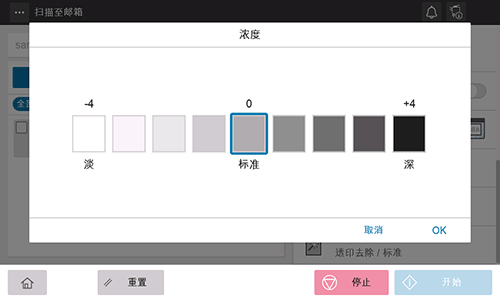
调整要扫描的原稿的背景浓度([背景去除])
可以调整彩色背景原稿(新闻纸、再生纸等)或可以扫描到背面文字或图像的较薄原稿的背景区域浓度。
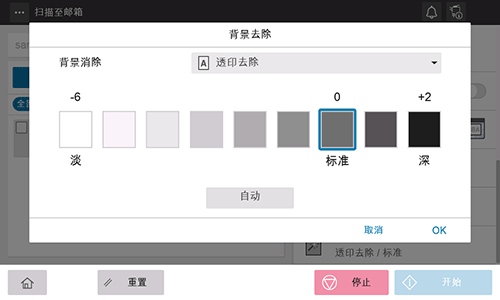
设置 | 说明 |
|---|---|
[透印去除] | 调整背景颜色的浓度可防止打印双面原稿时由于原稿太薄而导致其背面的内容被扫描而产生渗色的情况发生。选择[自动]可自动确定背景颜色的浓度,并以最佳背景浓度级别扫描原稿。 |
[变色调整] | 调整背景颜色的浓度以扫描像地图等带有彩色背景的原稿。选择[自动]可自动确定背景颜色的浓度,并以最佳背景浓度级别扫描原稿。 |
指定已扫描原稿的条件([原稿设置])
配置设置以正确扫描薄纸原稿或ADF上的折叠原稿。
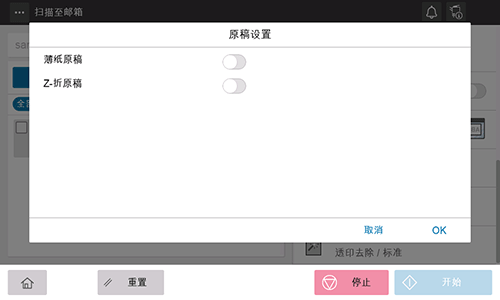
设置 | 说明 |
|---|---|
[薄纸原稿] | 扫描比ADF上普通纸更薄的原稿时,将该选项设为开启。 设为开启可降低ADF的原稿进纸速度,防止薄纸卡纸。 |
[Z-折原稿] | 如果将折叠原稿装入ADF,可能无法准确检测出原稿尺寸。 若要扫描ADF上的折叠原稿,将该选项设置为开启。 |